笔记本windows7怎么连接wifi win7笔记本电脑连接无线网步骤
更新时间:2024-02-29 17:09:38作者:huige
在笔记本电脑中,因为内置无线网卡, 所以可以连接wifi来使用,但是有很多用户还不知道笔记本windows7怎么连接wifi,其实只要在有wifi的范围内搜索一下wifi然后进行连接就可以了,如果你还不知道如何连接的话,可以跟着笔者一起来看看win7笔记本电脑连接无线网步骤吧。
方法一、笔记本
1、首先,在桌面下方点击“开始”图标,点击“控制面板”。
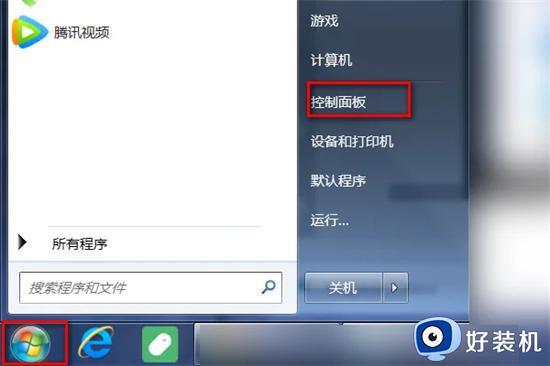
2、进入“控制面板”界面,点击“网络和Internet”。
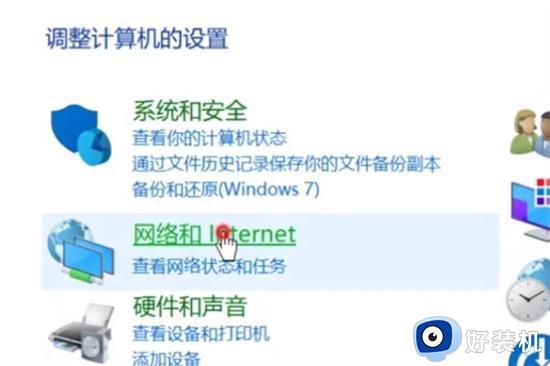
3、弹出界面,点击“网络和共享中心”,点击“更改适配器设置”。
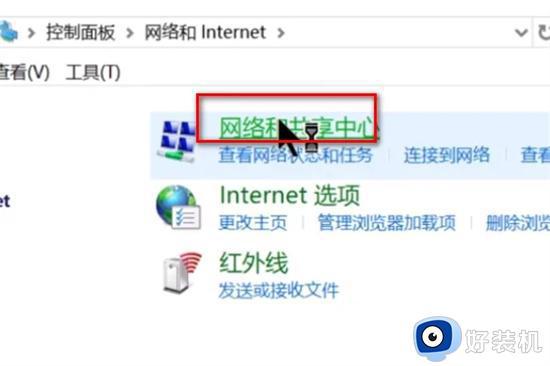
4、进入界面,右击wi-fi图标,点击“启用”即可连接wifi。
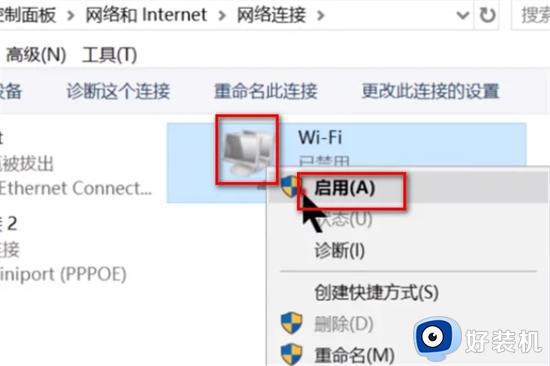
方法二、台式电脑(需要安装无线网卡)
1、首先打开控制面板。
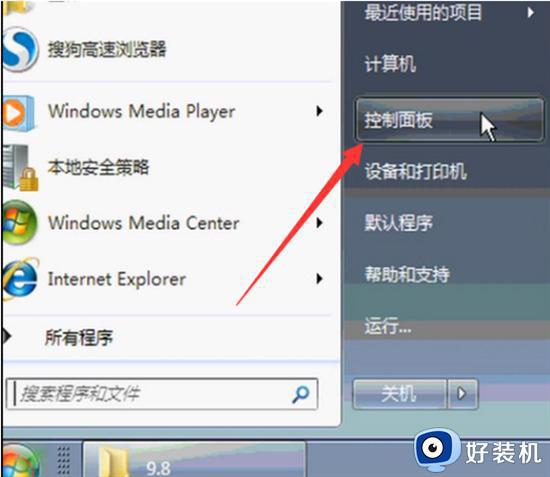
2、然后查看方式改为小图标,选择网络和共享中心。
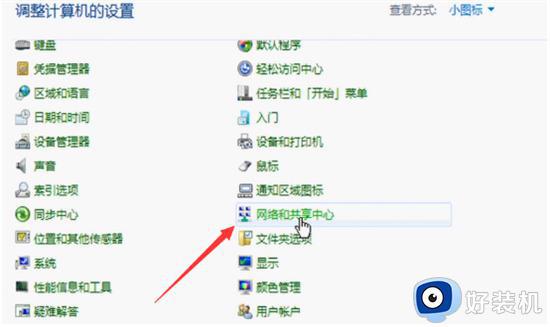
3、单击左侧的管理无线网络。
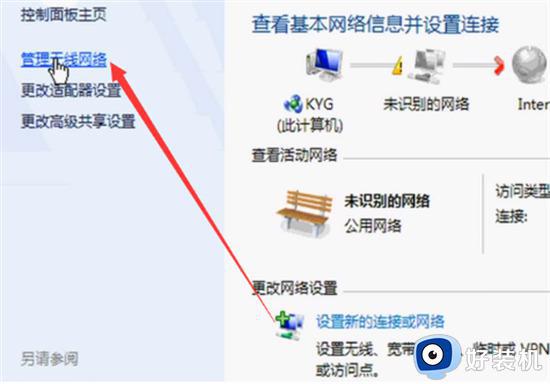
4、单击添加,弹出手动连接到无线网络窗口,选择第一个手动创建即可。
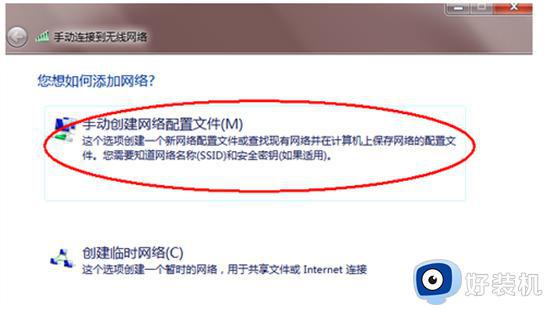
5、输入要添加的无线即可。
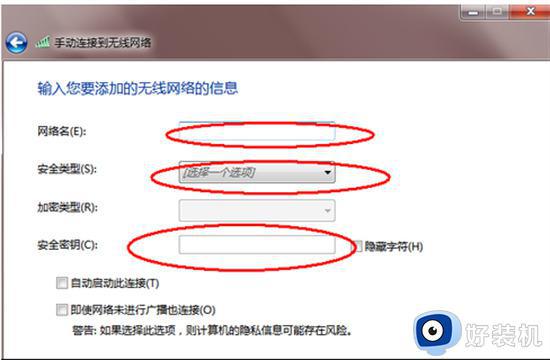
上述给大家介绍的就是win7笔记本电脑连接无线网的详细方法就给大家讲述到这里了,有需要的话可以学习上述方法步骤来进行连接就可以了,相信能够帮助到大家。
笔记本windows7怎么连接wifi win7笔记本电脑连接无线网步骤相关教程
- win7笔记本电脑怎么连接无线网wifi 老版本windows7怎么连接wifi
- win7笔记本电脑怎么连接无线网wifi win7怎么连wifi
- 如何把windows7笔记本连接无线网 让windows7笔记本连接无线网的设置方法
- win7笔记本的wifi功能怎么打开 win7笔记本如何打开wifi功能
- 笔记本win7系统无线网络找不到无法连接WiFi如何修复
- 笔记本win7如何连接网络wifi w7系统笔记本怎么连接无线网
- win7电脑怎么连wi-fi win7连接无线wifi步骤
- 笔记本win7如何设置无线连接?win7笔记本电脑怎么设置wifi连接
- win7笔记本怎么连接家里的wifi 笔记本电脑win7怎样连接家里的无线网
- win7笔记本找不到wifi网络怎么回事 win7笔记本找不到无线网络连接wifi如何解决
- win7访问win10共享文件没有权限怎么回事 win7访问不了win10的共享文件夹无权限如何处理
- win7发现不了局域网内打印机怎么办 win7搜索不到局域网打印机如何解决
- win7访问win10打印机出现禁用当前帐号如何处理
- win7发送到桌面不见了怎么回事 win7右键没有发送到桌面快捷方式如何解决
- win7电脑怎么用安全模式恢复出厂设置 win7安全模式下恢复出厂设置的方法
- win7电脑怎么用数据线连接手机网络 win7电脑数据线连接手机上网如何操作
win7教程推荐
- 1 win7每次重启都自动还原怎么办 win7电脑每次开机都自动还原解决方法
- 2 win7重置网络的步骤 win7怎么重置电脑网络
- 3 win7没有1920x1080分辨率怎么添加 win7屏幕分辨率没有1920x1080处理方法
- 4 win7无法验证此设备所需的驱动程序的数字签名处理方法
- 5 win7设置自动开机脚本教程 win7电脑怎么设置每天自动开机脚本
- 6 win7系统设置存储在哪里 win7系统怎么设置存储路径
- 7 win7系统迁移到固态硬盘后无法启动怎么解决
- 8 win7电脑共享打印机后不能打印怎么回事 win7打印机已共享但无法打印如何解决
- 9 win7系统摄像头无法捕捉画面怎么办 win7摄像头停止捕捉画面解决方法
- 10 win7电脑的打印机删除了还是在怎么回事 win7系统删除打印机后刷新又出现如何解决
